windows10系统无法退出微软帐户如何解决
一位朋友在使用windows10系统过程中,发现计算机重启后微软帐户自动成为管理员,且开机也需要再输入微软帐户密码才可以进入系统。该用户希望能够将其删除用本地帐户登录,可是却发现无法退出微软帐户。这该怎么办呢?下面,小编就分享下windows10系统无法退出微软帐户问题的解决方法。
推荐:win10系统下载地址
具体如下:
1、首先点击开始菜单,选择设置,如图所示:
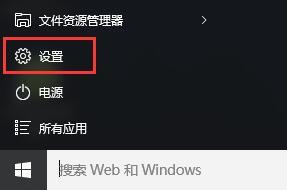
2、在设置窗口中,将更新和安全选项打开,如图所示:
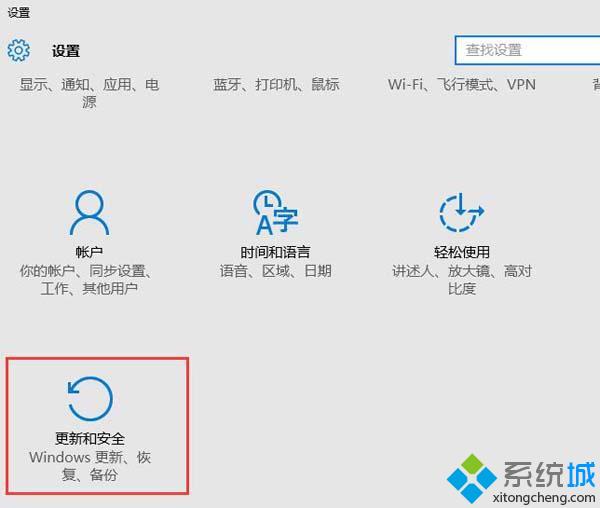
3、随后切换至恢复选项卡,点击开始重置此电脑,如图所示:
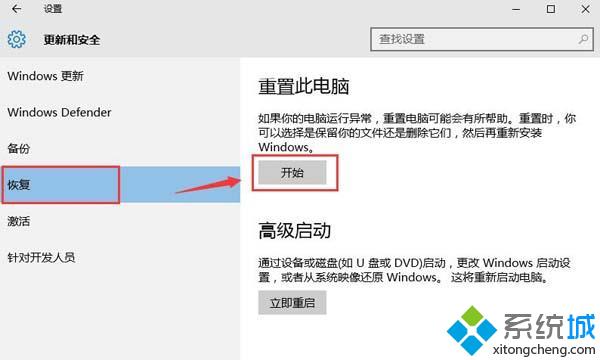
4、选择保留我的文件,如图所示:
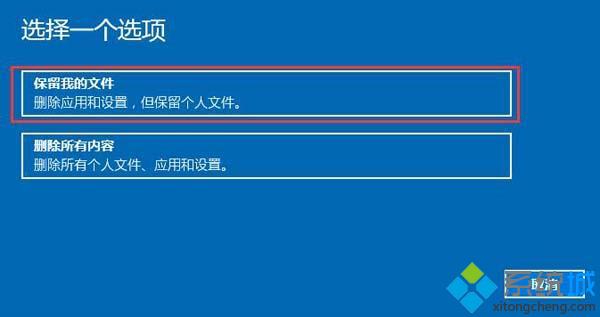
5、最后根据提示操作完成重置即可,如图所示:
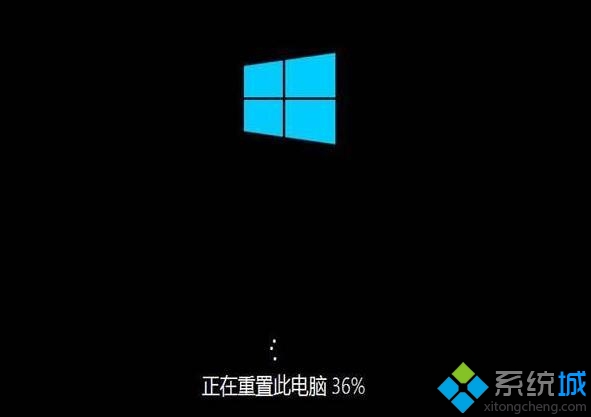
windows10系统无法退出微软帐户问题的解决方法就为大家介绍到这里了。有需要的朋友们,可以尝试看看。值得注意的是,这个方法会删除系统内的第三方软件,且初始化所有设置,尝试需谨慎。
相关教程:win8怎么退出微软账户微软帐户win10删除微软帐户win10退出微软账户我告诉你msdn版权声明:以上内容作者已申请原创保护,未经允许不得转载,侵权必究!授权事宜、对本内容有异议或投诉,敬请联系网站管理员,我们将尽快回复您,谢谢合作!










